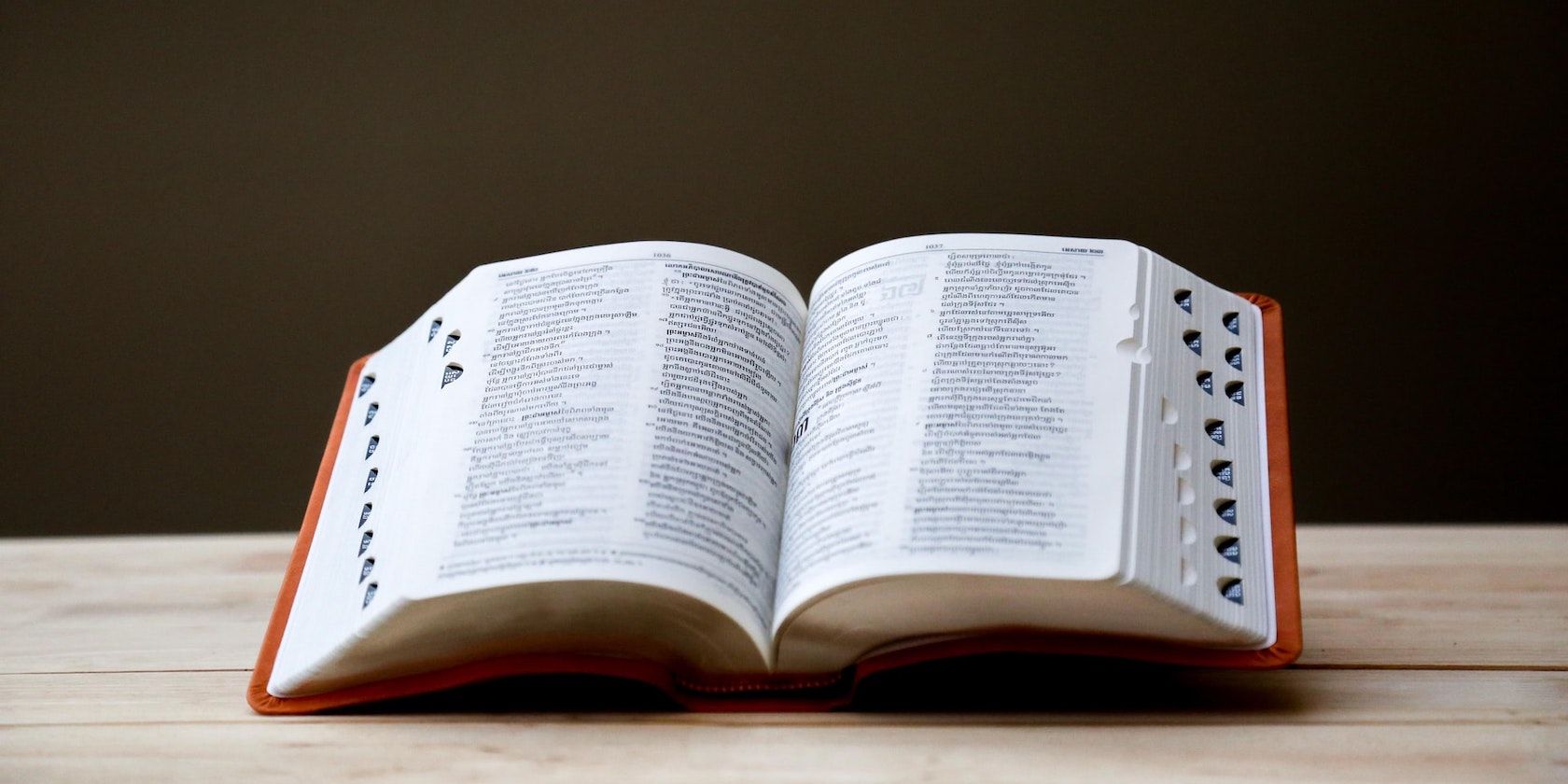جستجوی کلمات برای معانی و تعاریف آنها کار بزرگی نیست. اما این افزونه های کروم در حین مرور، تعاریف را ارائه می دهند.
اگر زیاد آنلاین می خوانید، اغلب با کلمات جدیدی مواجه می شوید که دوست دارید یاد بگیرید و به دایره لغات خود اضافه کنید. جستجوی معنای هر یک از آن کلمات در گوگل میتواند فرآیندی پیچیده باشد، بنابراین بهتر است از یک افزونه کروم استفاده کنید که تنها با برجسته کردن یک کلمه، معنی را نشان میدهد.
با چنین برنامههای افزودنی، میتوانید بر خواندن خود تمرکز کنید و بدون خروج از برگه فعلی، آن را با یادگیری تکمیل کنید. اکثر این افزونه ها از فرهنگ لغت های معتبر در پس زمینه استفاده می کنند که معانی را قابل اعتماد می کند.
بنابراین، بیایید به بهترین افزونههای فرهنگ لغت کروم نگاه کنیم که به شما امکان میدهند کلمات و معانی را هنگام مرور جستجو کنید.
1. دیکشنری گوگل
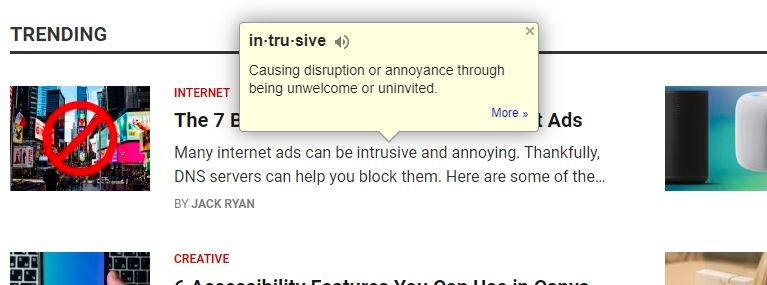
Google Dictionary یکی از برنامههای افزودنی کروم است که توسط Google ساخته شده است که تعاریف را دقیقاً در صفحه وب فعال شما ارائه میکند. می توانید برای خواندن معنی کلمه روی آن دوبار کلیک کنید و همچنین می توانید تلفظ آن را از پنجره بازشو گوش دهید. اگر با دوبار کلیک کردن پنجره بازشو ظاهر نشد، ممکن است لازم باشد صفحه را پس از نصب برنامه افزودنی بازخوانی کنید.
جدا از عملکرد جستجوی کلمه در صفحه، دیکشنری گوگل یک ویژگی جستجو دارد که می توانید با کلیک کردن بر روی نماد پسوند آن به آن دسترسی داشته باشید. میتوانید آن نماد را در برنامههای افزودنی (نماد پازل) در کنار نوار جستجوی Chrome پیدا کنید. اگر در این زمینه تازه کار هستید، پیدا کردن، نصب و مدیریت برنامههای افزودنی در مرورگرهای مبتنی بر کروم و کرومیوم بسیار مشابه است.
در جستجو، میتوانید کلمهای را که میخواهید جستجو کنید تایپ کنید، در صورتی که کپی کردن یا برجسته کردن در یک صفحه وب غیرفعال است. علاوه بر این، هنگامی که از این ویژگی استفاده می کنید، به همراه پیوندهایی به مترادف ها، معنای دقیق تری به شما می دهد.
می توانید رفتار برنامه افزودنی را از طریق تنظیمات آن سفارشی کنید. این به شما امکان می دهد یک کلید ماشه را روی صفحه کلید خود اختصاص دهید که در حین دوبار کلیک کردن روی یک کلمه، آن را فشار می دهید تا معنی را دریافت کنید. به صورت اختیاری، همچنین می توانید تاریخچه همه کلماتی را که جستجو کرده اید ذخیره و دانلود کنید.
دانلود: دیکشنری گوگل (رایگان)
2. تعریف کننده
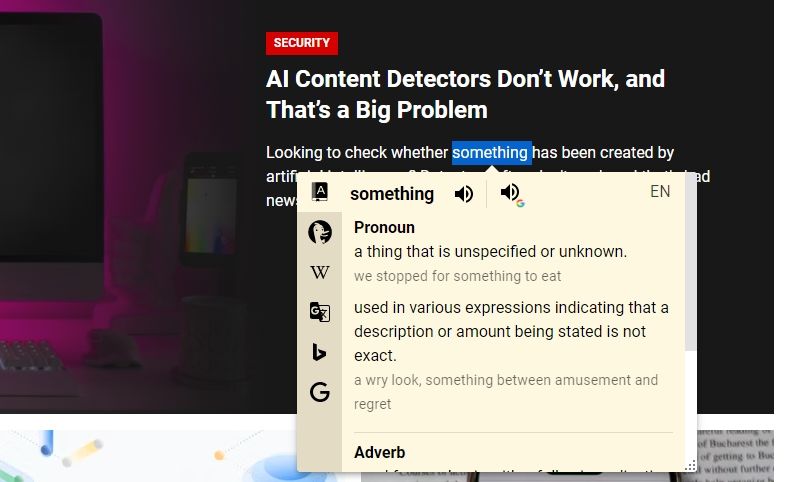
Definer یک افزونه فرهنگ لغت پر از ویژگی برای کروم است که می تواند خواندن آنلاین شما را تا حد زیادی بهبود بخشد. مانند دیکشنری گوگل، میتوانید یک کلمه را با دوبار کلیک کردن روی آن یا استفاده از نوار جستجو در منوی افزونه جستجو کنید.
وقتی روی یک کلمه دوبار کلیک می کنید، یک پاپ آپ (یا به قول Definer یک حباب) تعریف کلمه را نشان می دهد و به شما امکان می دهد از زبانه های سمت چپ آن منبع را انتخاب کنید. شما می توانید بین دیکشنری Google، DuckDuckGo Instant Answers، Wikipedia، Google Translate، Bing Images و Google Search یکی را انتخاب کنید. همچنین می توانید با کلیک بر روی نماد بلندگو به تلفظ کلمه هایلایت شده گوش دهید.
علاوه بر مجموعه ویژگی های همه کاره، Definer طراحی بصری جذابی دارد. گزینه های سفارشی سازی زیادی دارد که به شما امکان می دهد رفتار و ظاهر برنامه افزودنی را تغییر دهید. برای مثال، میتوانید زبانها را اضافه کنید، رفتار حبابها را تغییر دهید، و از فهرستی از تمها انتخاب کنید.
دانلود: Definer (رایگان)
3. دیکشنری
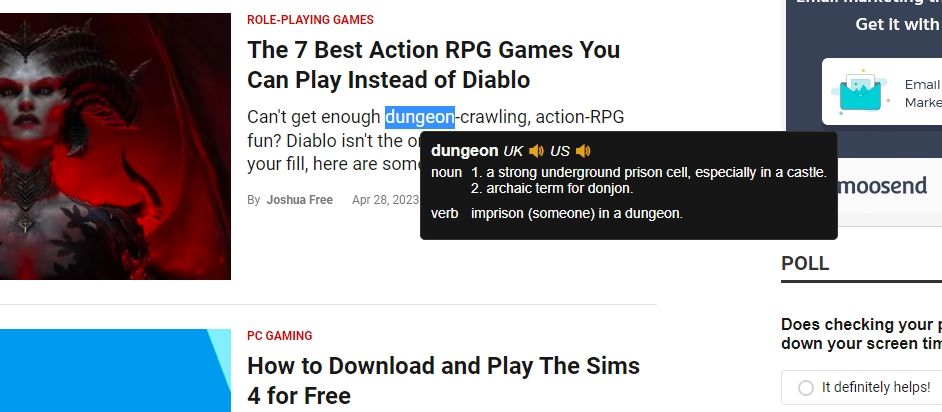
Dictionariez یک افزونه دیکشنری منبع باز برای کروم است که سفارشی سازی های زیادی را ارائه می دهد. مانند بسیاری از برنامه های افزودنی در این لیست، از دوبار کلیک کردن برای مشاهده تعریف کلمه برجسته شده پشتیبانی می کند، یا می توانید کلمه را در پاپ آپ پسوند آن تایپ کنید. علاوه بر این، برای چندین لهجه انگلیسی مانند بریتانیا و ایالات متحده تلفظ می کند.
Dictionariez تاریخچه کلمات جستجو شده شما را ذخیره می کند تا بتوانید در هر زمان به عقب برگردید و آنها را مشاهده کنید. علاوه بر این، تقریباً دوازده منبع فرهنگ لغت دارد که می توانید با انتخاب یکی از تنظیمات از جمله ChatGPT از آنها استفاده کنید.
منوی تنظیمات آن پر از گزینه است. به عنوان مثال، می توانید کلیدهای میانبر را برای انجام عملکردهای خاص، تغییر ظاهر و حذف کلمات خاص از تاریخچه تنظیم کنید.
دانلود: Dictionariez (رایگان)
4. جستجوی فرهنگ لغت
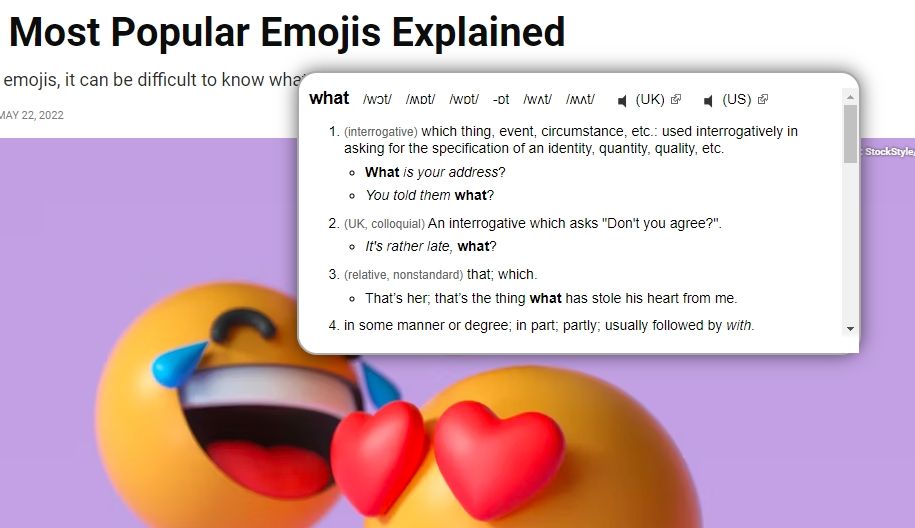
Dictionary Lookup یک افزونه دیکشنری مینیمالیستی است که هر زمان که روی کلمهای دوبار کلیک میکنید در حالی که Alt را روی صفحهکلید خود فشار میدهید، یک پاپ آپ تمیز ارائه میدهد. معنی دقیق کلمه را به همراه مترادف ها و تلفظ های آن نشان می دهد.
اگر میخواهید به تنظیمات این افزونه بروید، باید به Extensions (نماد پازل) بروید و روی نماد پین در کنار Dictionary Lookup کلیک کنید. هنگامی که به نوار بالای کروم پین شد، روی آن کلیک کنید و گزینهها را انتخاب کنید تا به منوی تنظیمات بروید. به نظر می رسد این یک باگ است که به زودی برطرف خواهد شد، امیدوارم.
در تنظیمات، اگر نمیخواهید Alt را در حین دوبار کلیک کردن فشار دهید، میتوانید Mouse Look Mouse را روی None تنظیم کنید. علاوه بر این، میتوانید میانبرهای صفحهکلید، گزینههای محتوا و اندازه پنجرههای بازشو را با توجه به اولویتهای خود سفارشی کنید.
دانلود: جستجوی فرهنگ لغت (رایگان)
5. دیکشنری فوری
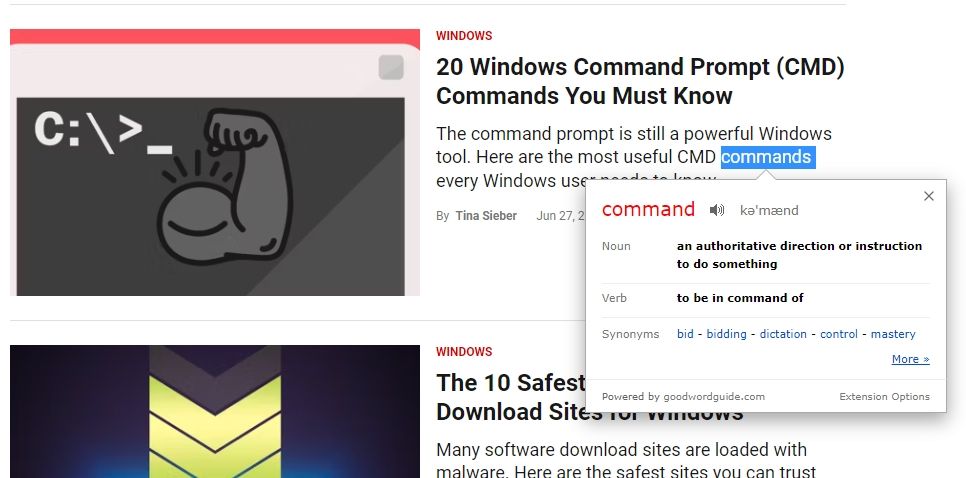
Instant Dictionary یادگیری لغات جدید را با ارائه معانی مختلف برای یک کلمه هنگامی که به عنوان اسم، فعل، قید یا صفت استفاده می شود، آسان تر می کند. این به درک اصطلاحات پیچیده در زمینه های مختلف کمک می کند.
این برنامه افزودنی از بسیاری از وبسایتها، از جمله Google Docs پشتیبانی میکند، بنابراین میتوانید کلمات را هنگام نوشتن بدون خروج از برگه جستجو کنید. همچنین می توانید یک کلید ماشه اختصاص دهید و اندازه فونت را در پاپ آپ افزایش یا کاهش دهید.
Instant Dictionary همچنین دارای قابلیت جستجو است که می توانید با کلیک بر روی نماد آن به آن دسترسی داشته باشید. مانند دیکشنری گوگل، اگر کلمه را با استفاده از آن جستجو جستجو کنید، جزئیات بیشتری در مورد آن دریافت خواهید کرد. علاوه بر این، سابقه جستجوی شما را نیز ذخیره می کند.
دانلود: دیکشنری فوری (رایگان)
6. فرهنگ لغت
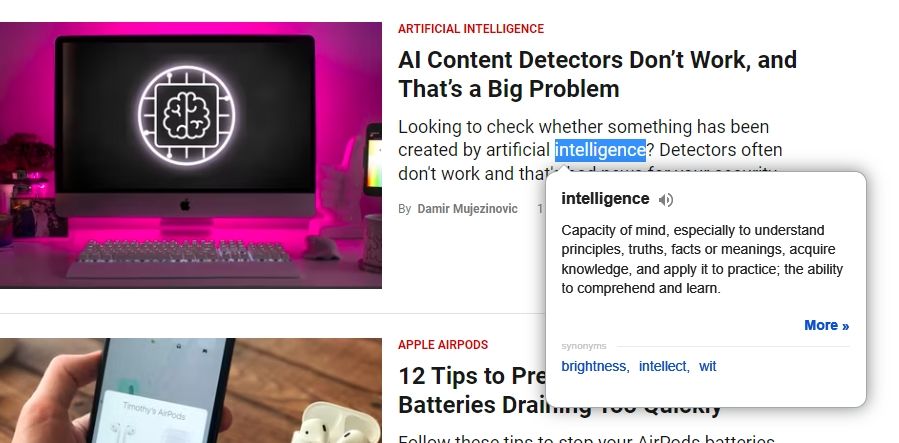
دیکشنری یکی از پسوندهایی است که کمترین گزینه و بیشترین عملکرد را دارد. هنگامی که روی یک کلمه دوبار کلیک می کنید، یک پاپ آپ تمیز با تعریف و مترادف ها ارائه می دهد. اگر میخواهید در مورد آن بیشتر بدانید، روی More کلیک کنید و برای جزئیات به Google هدایت میشود.
دیکشنری همچنین گزینه ای برای ذخیره سابقه جستجوی شما دارد. چند گزینه دیگر در تنظیمات وجود دارد، مانند اختصاص یک کلید ماشه. با این حال، باید همانطور که با جستجوی فرهنگ لغت انجام دادید، به منوی تنظیمات بروید، یعنی با پین کردن آن و کلیک کردن روی گزینه ها.
دانلود: دیکشنری (رایگان)
7. حباب دیکشنری لانگمن
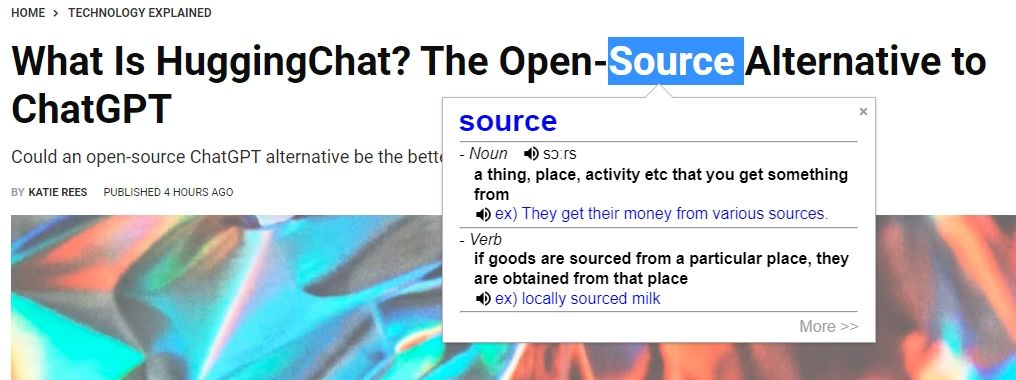
همانطور که از نام آن پیداست، Longman Dictionary Bubble یک افزونه کروم بر اساس فرهنگ لغت محبوب Longman است. تمام کارهای معمول را انجام می دهد، مانند دوبار کلیک کردن برای دریافت معنی و تلفظ. علاوه بر این، از کلمات در جملات برای کمک به یادگیری استفاده استفاده می کند.
با کلیک بر روی More شما را به صفحه وب می برد که در صورت تمایل به یادگیری بیشتر، جزئیات بیشتری در مورد کلمه دریافت می کنید. علاوه بر این، برنامه افزودنی به شما امکان میدهد خود را غیرفعال کنید، بنابراین میتوانید از آن فقط در حین مطالعه یا مطالعه استفاده کنید.
دانلود: Longman Dictionary Bubble (رایگان)
واژگان خود را با این افزونه های کروم بهبود بخشید
خواندن نیاز به تمرکز دارد و تمرکز نیاز به حداقل حواس پرتی دارد. اگر هر از چند گاهی برای کارهایی مانند جستجوی کلمات، برگه را ترک کنید، کل جریان خواندن شما تحت تأثیر قرار می گیرد.
برای مقابله با این مشکل و بهبود بهرهوری خواندن، میتوانید از یکی از افزونههای فرهنگ لغت Chrome فهرستشده در بالا استفاده کنید. این برنامههای افزودنی به شما کمک میکنند تا در حین تمرکز بر خواندن، کلمات جدید را با حداقل حواسپرتی یاد بگیرید.